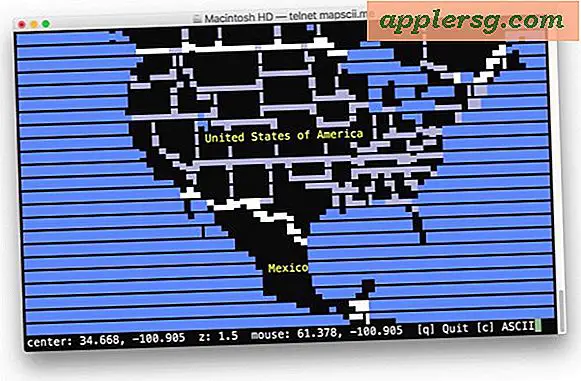Cripta e decrittografa i file dalla riga di comando con OpenSSL

È necessario crittografare rapidamente un file dalla riga di comando? Con OpenSSL, puoi cifrare e decodificare i file molto facilmente.
Ai fini di questa procedura dettagliata, utilizzeremo la crittografia des3, che in termini semplici significa che un algoritmo di crittografia complesso viene applicato tre volte a ciascun blocco di dati, rendendo difficile il crack attraverso i metodi di forza bruta. Mentre ci stiamo concentrando su Mac OS X, questi comandi funzioneranno ovunque sia installato OpenSSL, comprese le versioni precedenti di OS X e Linux.
Come crittografare i file con OpenSSL
La sintassi di openssl è di base:
openssl [encryption type] -in [file to encrypt]
Come accennato in precedenza, utilizzeremo des3 per la crittografia e utilizzeremo un file di testo come input. Stiamo anche andando a specificare un file di output diverso per prevenire eventuali errori. Ecco come apparirà il comando:
openssl des3 -in file.txt -out encrypted.txt
Ti verrà chiesto di impostare e confermare una password prima che la crittografia sia completata, non perdere questa password o perderai l'accesso al file.
Sidenote : puoi anche usare un file di input con -in nomefile, ma ciò potrebbe causare problemi. Per evitare problemi imprevisti, non specificare lo stesso file come input e output. Ciò significa che il file originale rimarrà attivo prima o dopo la crittografia e vorrai gestire quel file singolarmente, preferibilmente attraverso un metodo di cancellazione sicura.
Decrittografia dei file con OpenSSL
openssl des3 -d -in encrypted.txt -out normal.txt
La password precedentemente impostata sarà richiesta per decrittografare il file.
Oltre a cambiare il posizionamento dell'ingresso e dell'output, dove rimane il file originale, la differenza principale qui è il flag -d che dice a openssl di decodificare il file.
Naturalmente, probabilmente ti starai chiedendo cosa succede se provi ad aprire un file che è stato crittografato con OpenSSL senza inserire la password? Probabilmente riceverai un messaggio di errore, ma se imposti di aprire il file con qualcosa come TextEdit, vedrai il testo "Salted" seguito da un gruppo di parole senza senso come:

Il file rimarrà illeggibile fino a quando non sarà stato nuovamente decrittografato tramite openssl.
Per ulteriori informazioni sulla sicurezza dei file, non perdere alcuni dei nostri altri post, tra cui la protezione con password di un Mac, la crittografia di partizioni, archivi zip, file e cartelle nelle immagini disco e persino la crittografia dei backup iOS per proteggere i dati sensibili da iPhone e iPad .